先ほど、TwitterでDMの設定を変更しようと思ったんですが、実際に設定を変えようと思ったら「一部の設定を保存できません」というエラー表示が出てきちゃったんですよね…
何度やってもうまくいかなくて、設定を変更することができなくて困っていたんですが、どうやら私だけじゃなくて、他にもたくさんの人が全く同じエラーが出てしまっているようなんです。
そこで今回は、Twitterで「一部の設定を保存できません」というエラーが表示されたときの対処方法についてまとめていきたいと思います!
Twitterで「一部の設定を保存できません」と表示されたときの対処方法は?
Twitterで表示された「一部の設定を保存できません」というエラー表示なんですが、少し調べてみたところ、私以外にも同じエラーで困っている人がたくさんいることがわかりました↓↓
Twitterくんさぁ、一部の設定を保存できませんってなんやねん
色々設定変えたいのにできんやん— ほしたま (@mago_taya) December 6, 2022
Twitterの設定「DMが一部の設定を保存できません」って出ちゃって何もできない……
— ときるき@12/11東6ヨ06a (@tokiruki_akiru) December 4, 2022
これだけ多くの人が同じエラーで困っていることを考えると、私のアカウントとかスマホの問題じゃなくて、Twitter上で起こっているエラーが原因だと考えられますね。
そこで、解決方法が何かないかさらに調べてみたところ、ブラウザからTwitterを開いて設定を変更すれば保存できるということがわかりました!
実際にこの方法でうまくいっている人が複数名いらっしゃるようです!
『一部の設定を保存できません』
ってエラーになってたけど、パソコンからならうまくできた⭕️スポンサードリンク
最近、投稿する写真も全部センシティブ疑いかけられてたけど、パソコンからなら普通に見れる。
iOSのTwitterアプリがおかしいせいかもしれん…🙄— Saki♪ (@cella_sk) December 4, 2022
Twitterアカウントの鍵付け外しについて、アプリ版で当該設定を変更しようとすると「一部の設定を保存できません」と表示され、鍵の付け外しが出来ない事象を確認。Twitter検索でも同事象の呟きがもりもりヒット。回避案としては、ブラウザ版カラ設定変更をすればいけるとの情報あり。
— kyonta_12/18(日)スパーク西4N29b (@3kubiswan) December 5, 2022
このように、ブラウザからTwitterを開いて、そこで設定を変更すればOKということですね!
確かに、このエラーが表示されたのは、普段使っているスマホアプリから操作した時だったので、実際にブラウザで設定を変更したところ、問題なく設定を変えることができました~
パソコンからTwitterを開いて問題を解決できた人もいるようですが、私の場合はスマホのブラウザの方からTwitterにアクセスして、自分のアカウントでログインしてから設定を変えてみたところうまくいったので、必ずしもパソコンを持っていなくてもブラウザから操作すればとりあえず問題なくできそうです!
ブラウザから開こうとしても自動でTwitterのアプリが開いてしまうときは、検索結果などからTwitterを開くときに、リンクを長押しして「別のタブで開く」などを選択することで、ブラウザ上でTwitterを開くことができますよ~
まとめ
ということで、Twitterで「一部の設定を保存できません」と表示されたときには、アプリからではなくブラウザから開いて設定を変更すれば保存できることがわかりました!
アプリから設定を変更しようとすると、Twitterのエラーのためか、多くの人がこのエラーが出てきてしまう状況のようですね…
パソコンを持っていなくても、スマホのブラウザの方から操作すれば大丈夫なので、同じエラーが出てしまった場合にはぜひ試してみてくださいね~
それでは、最後までご覧いただきありがとうございました!

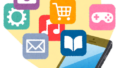
コメント